PS复制图层快捷键是什么?
溜溜自学 平面设计 2022-05-05 浏览:939
大家好,我是小溜,PS复制图层快捷键是什么?PS还是用快捷键更有效率,单纯用鼠标太麻烦,时间长了肩膀手腕会酸疼,今天小溜整理了下PS复制图层快捷键的步骤,适合PS新手,希望本文内容能够帮助到大家。
想要更深入的了解“PS”可以点击免费试听溜溜自学网课程>>
工具/软件
电脑型号:联想(Lenovo)天逸510S;系统版本:WindowsXP;软件版本:PS CS3
ps复制图层快捷键
第1步
如图,看怎么用快捷键复制图层
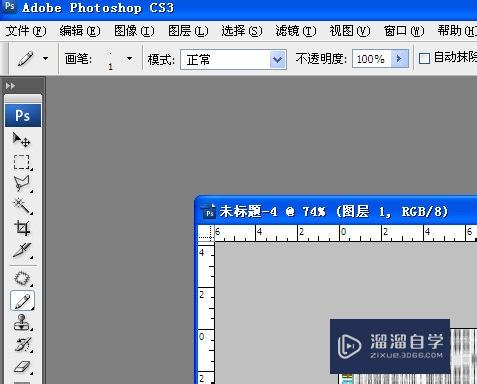
第2步
首先找到图层面板,在ps界面右侧,如果看不到,在顶部菜单栏依次点击:窗口>图层,在图层面板鼠标点击选中要复制的图层如图(这一步一定要的),右侧图层面板目标图层背景变蓝色
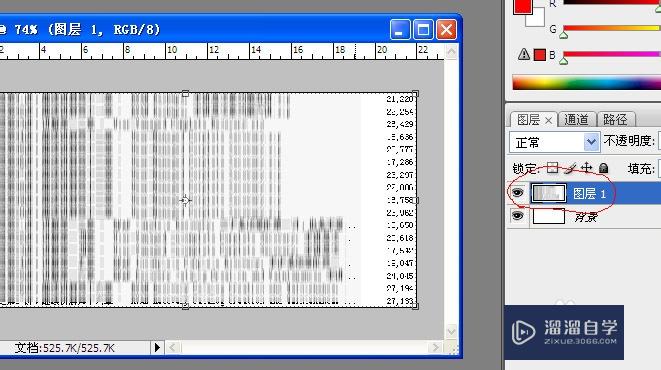
第3步
这时候有两个方法选一个即可:
【方法1】按住键盘Ctrl键,在图层面板中,鼠标点击图层的缩略图,如图所示,注意是缩略图不是图层名字
【方法2】同时按住键盘的Ctrl键和A键


第4步
这时候会看到图层周围多了一条虚线如图,这说明已经选中了图层了
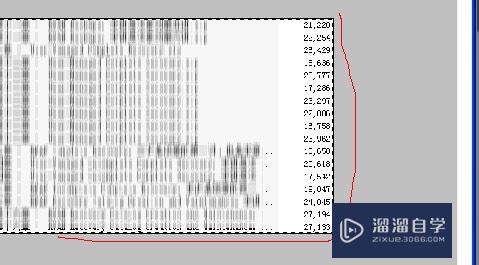
第5步
这时候同时按住键盘的Ctrl键和C键如图,也就是常用的复制快捷键

第6步
这时候已经复制了图层了,可以在一个新画布中粘贴,也可以在当前画布粘贴,如图我是在当前画布粘贴的,同时按键盘Ctrl键和V键即可粘贴,如图图层2就是我复制粘贴后的图层
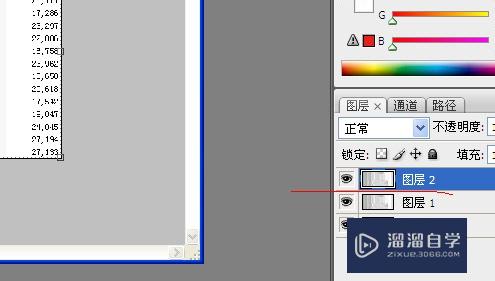
温馨提示
好了,以上就是“PS复制图层快捷键是什么?”这篇文章全部内容了,小编已经全部分享给大家了,还不会的小伙伴们多看几次哦!最后,希望小编今天分享的文章能帮助到各位小伙伴,喜欢的朋友记得点赞或者转发哦!
相关文章
距结束 06 天 23 : 01 : 48
距结束 00 天 11 : 01 : 48
首页








